LTD259次升级 | 新增发票管理 ? 官网与名片线索管理多维度 ? 公海线索客户轨迹更周全

1、 商城会员中心新增申请发票;
2、 商城管理新增发票审核与开票管理功能;
3、 官网客户、名片客户、线索公海新增筛选、跟进、分配功能;
4、 其他已知问题修复与优化;
01 商城
在本次升级中,我们为商城新增了发票管理功能,买家可以在商城会员中心申请开票,卖家可在后台进行审批后开票。
1) 商城新增发票申请功能
i. 会员中心入口
如下图所示,买家可以在会员中心看到「发票管理」,如下图红框所示。
点击进入发票管理页面后,可以看到可开发票的总金额(已经消费的金额 - 已经开票的金额),与已经申请的开票历史。
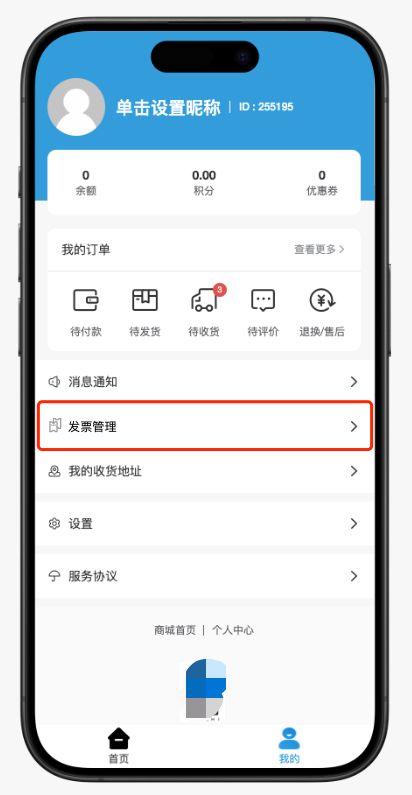

ii. 抬头设置
申请开具发票前,首先需要设置发票抬头。
选择发票管理页面上的「发票抬头」按钮,即可进入发票抬头管理页面。
在这里可以选择添加抬头、编辑抬头、删除抬头、设置默认等操作。
选择新建或者编辑,将进入发票抬头编辑界面,如下图所示。
发票抬头提供了个人、企业、事业单位等类型选择。以及增值税专用发票和普通发票选择。
当选择增值税专用发票时,需要填写开户银行/银行账户等信息。
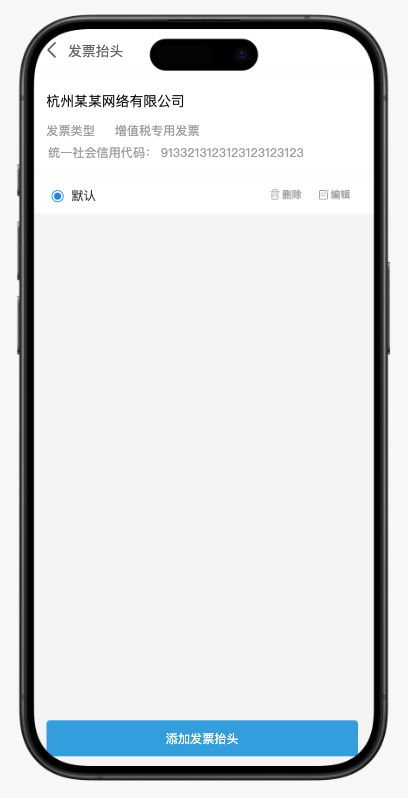
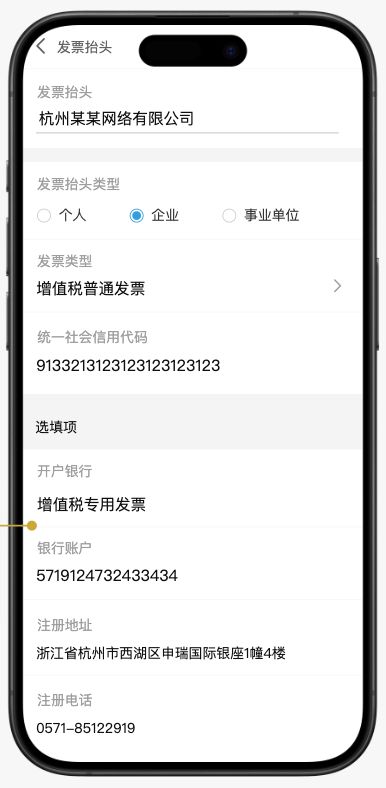
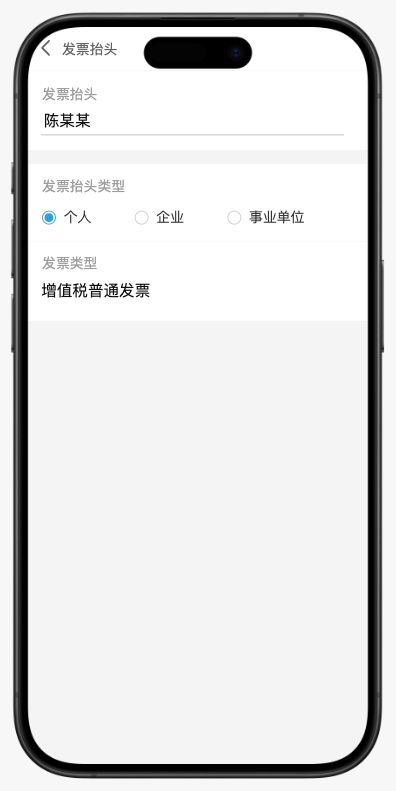
iii. 申请开票
点击发票管理界面中的 立即开票 ,即可进行开票申请。
申请开票时,需要填写或者选择以下信息:
开票金额:不可大于可开票总金额
发票抬头:选择一个已经设置好的发票抬头
发票类型:增值税专用发票或者普通发票
发票性质:选择纸质发票或者电子发票
邮寄地址:当选择纸质发票时,可选择收件地址与联系人
电子邮箱:当选择纸质发票时,电子发票同时会发送到电子邮箱中
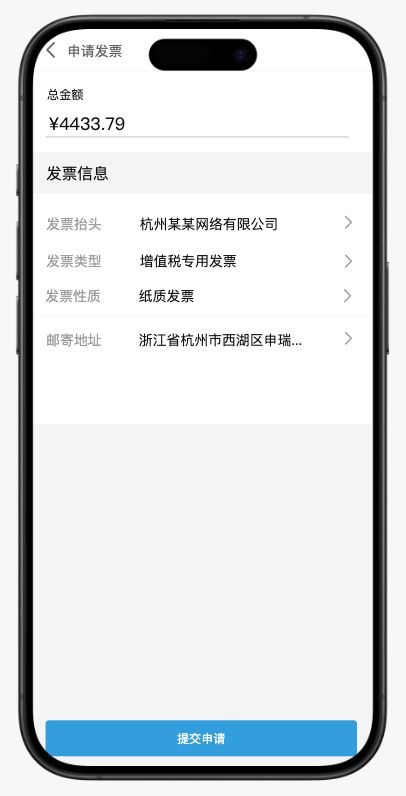
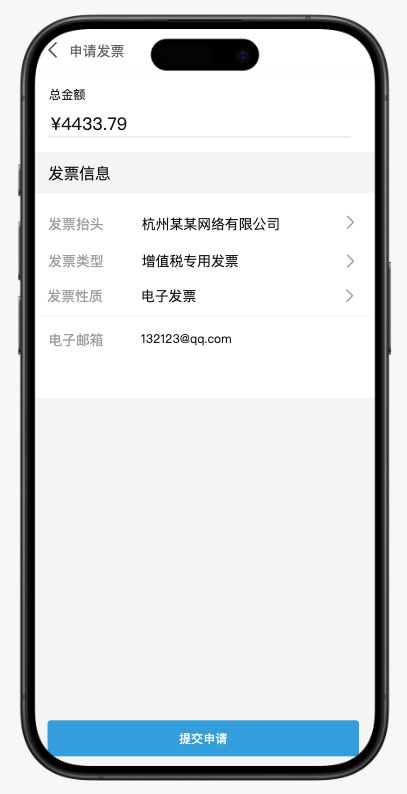
iv. 开票详情
发票管理页面中,可以看到所有开票申请列表。
显示为「已开票」的申请,即可在详情中查看发票信息。
在下面的发票申请列表中,点击即可查看开票详情。
当发票申请状态为「已开票」时,可以通过这个界面得到发票信息。
开具纸质发票时,将显示物流单号和收件地址;
如果开具的是电子发票,则可以直接通过附件形式进行下载。
两种形式的详情如下图所示:
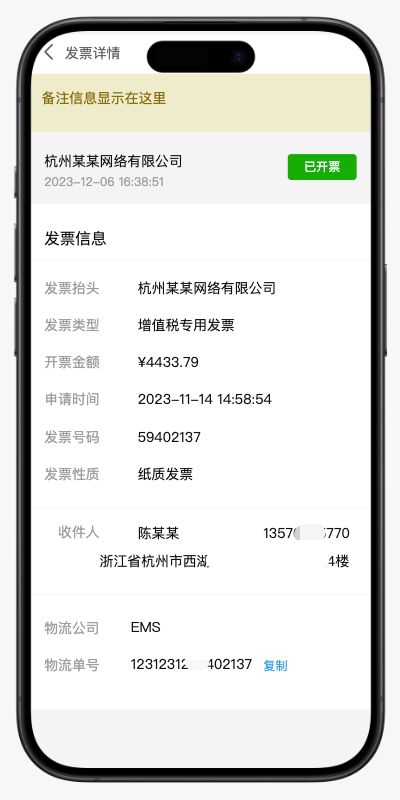
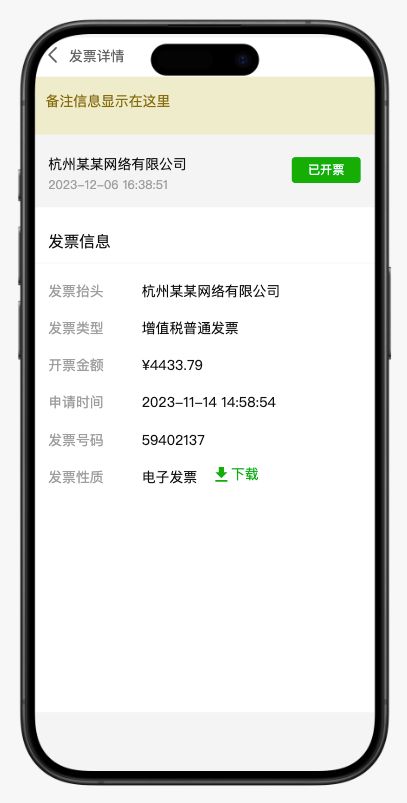
2) 商城新增发票管理功能
第一步:开启发票管理配置
操作路径: 官微中心 - 设置 - 页面设置 - 发票管理,如下图所示红框内开启即可。

第二步:发票审核
当买家提交开票申请时,可以在发票管理应用界面内对其进行审核,审核并开票成功后,可以填写发票信息。
操作路径: 官微中心 - 应用 - 发票管理
进入应用中心,单击发票管理。
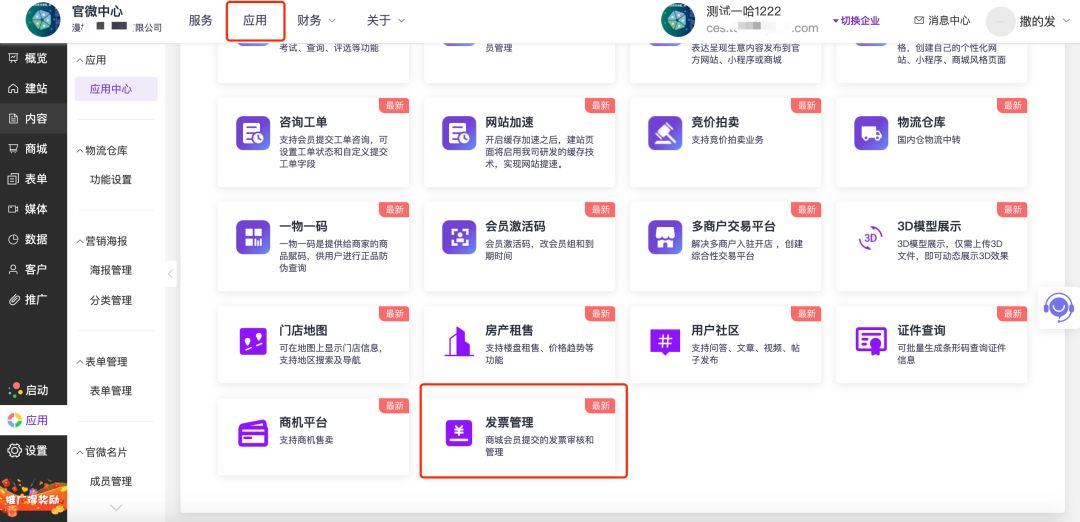
发票管理页面,显示了申请会员、发票抬头等信息。
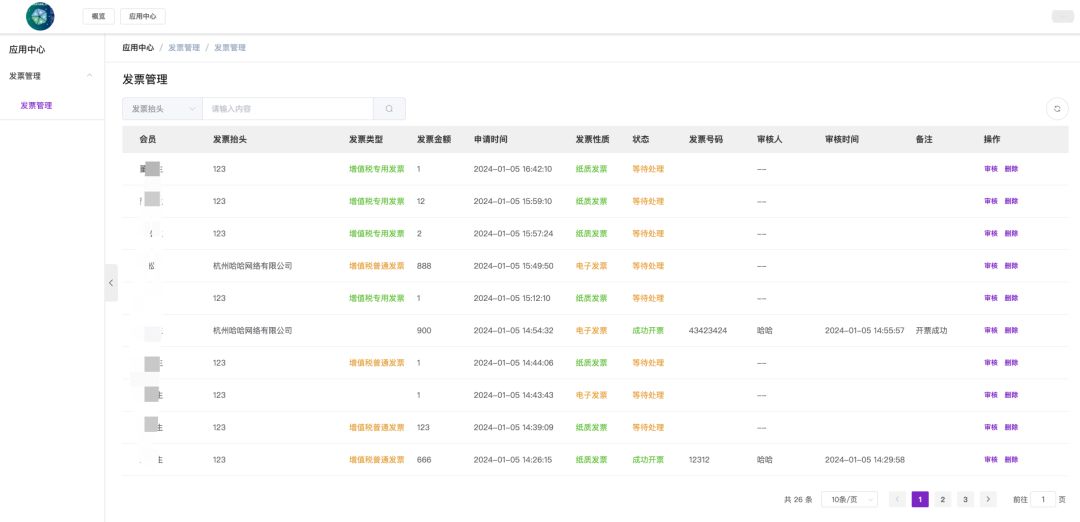
单击审核,进入审核页面,提供了发票号码、电子发票附件等信息的填写。
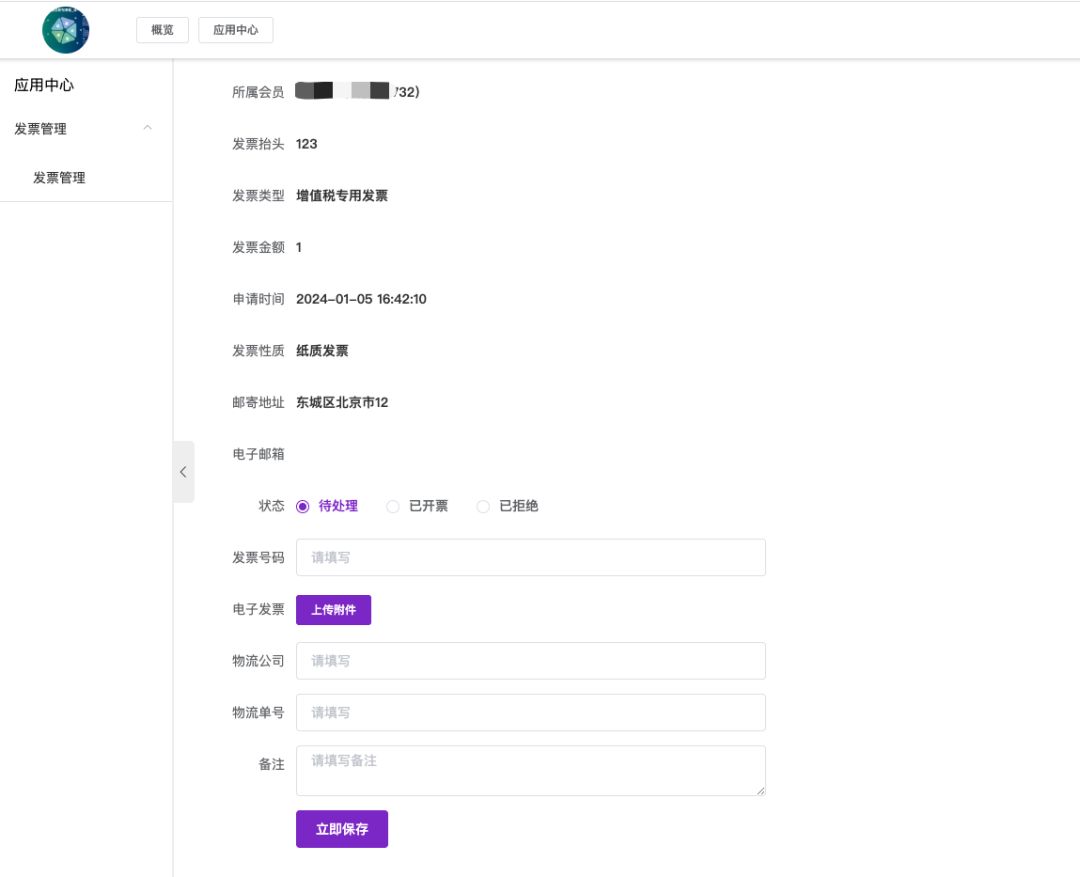
将状态设置为「已开票」后,买家即可看到发票信息。
02 官微中心
本次升级中,我们对官微中心的客户管理功能中官网客户、线索公海、名片客户、其他客户等模块做了一些升级。
* 完整客户管理功能,需要升级至标准系统版(A1)或以上
操作路径:官微中心 - 客户 - 客户中心
1) 新增多条件筛选
升级后的这些客户列表页面,大幅度提升了筛选功能。
除了使用关键字进行搜索外,也可以利用添加时间、标签、类型、最后跟进时间与状态、分配人等方式进行筛选,以下图「官网客户」列表 为例,可以看到这些列表也可以与「全部客户」一样进行筛选了。
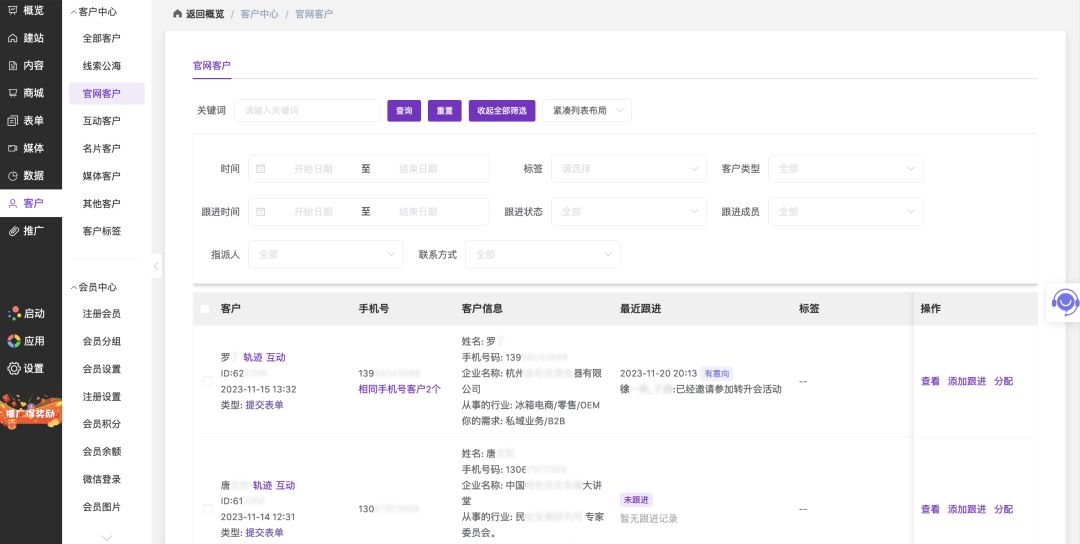
名片客户列表:

其他客户列表:

2) 新增跟进入口
在这些列表中,也都新增了可添加跟进记录,如下图所示,在右侧 操作 区域,点击 添加跟进 :
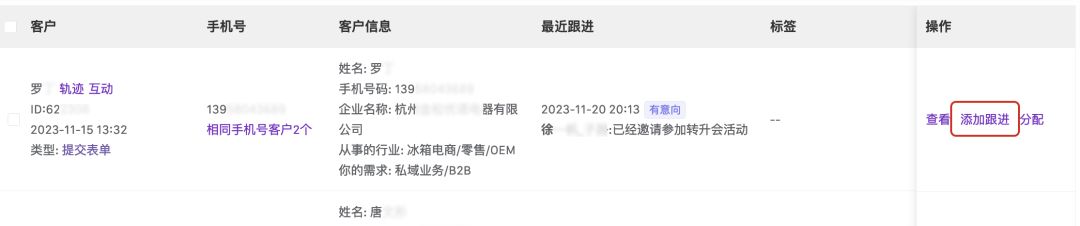
将弹出添加跟进记录的窗口,填写跟进信息即可完成跟进工作:
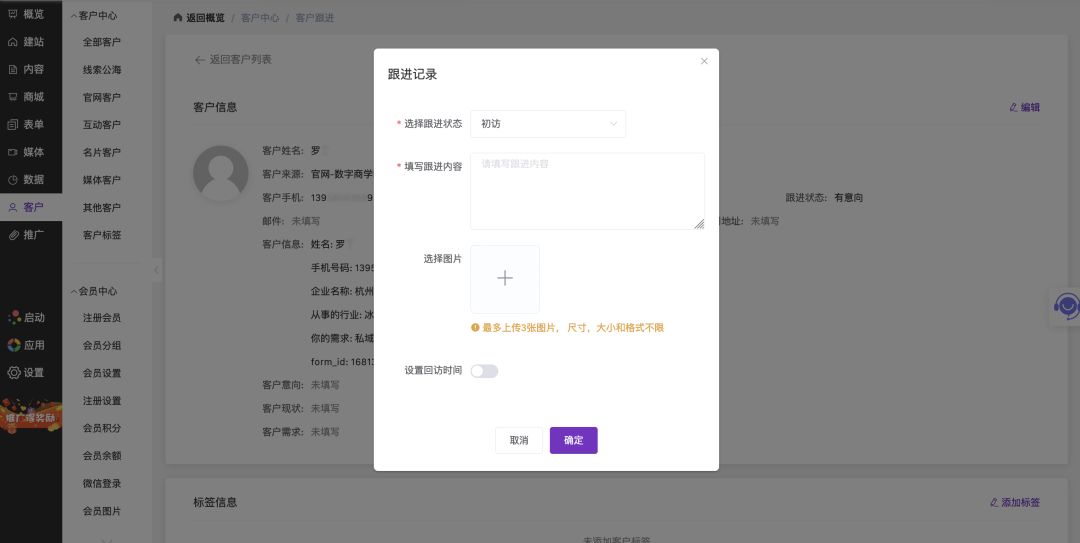
3) 新增查看详情入口
如下图所示,点击右侧的「查看」按钮,即可查看这条客户/线索记录的详情。
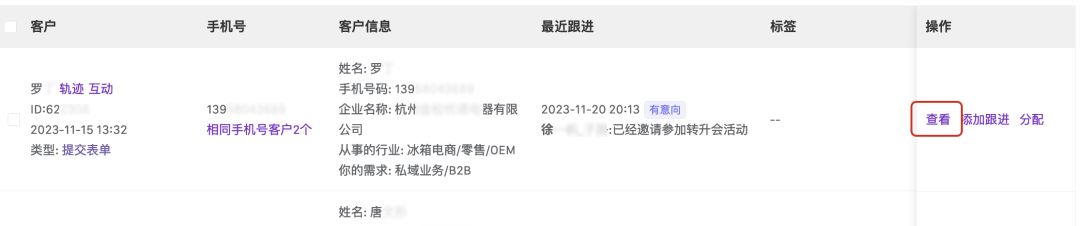
查看详情,包括客户信息、访客轨迹、跟进记录等。
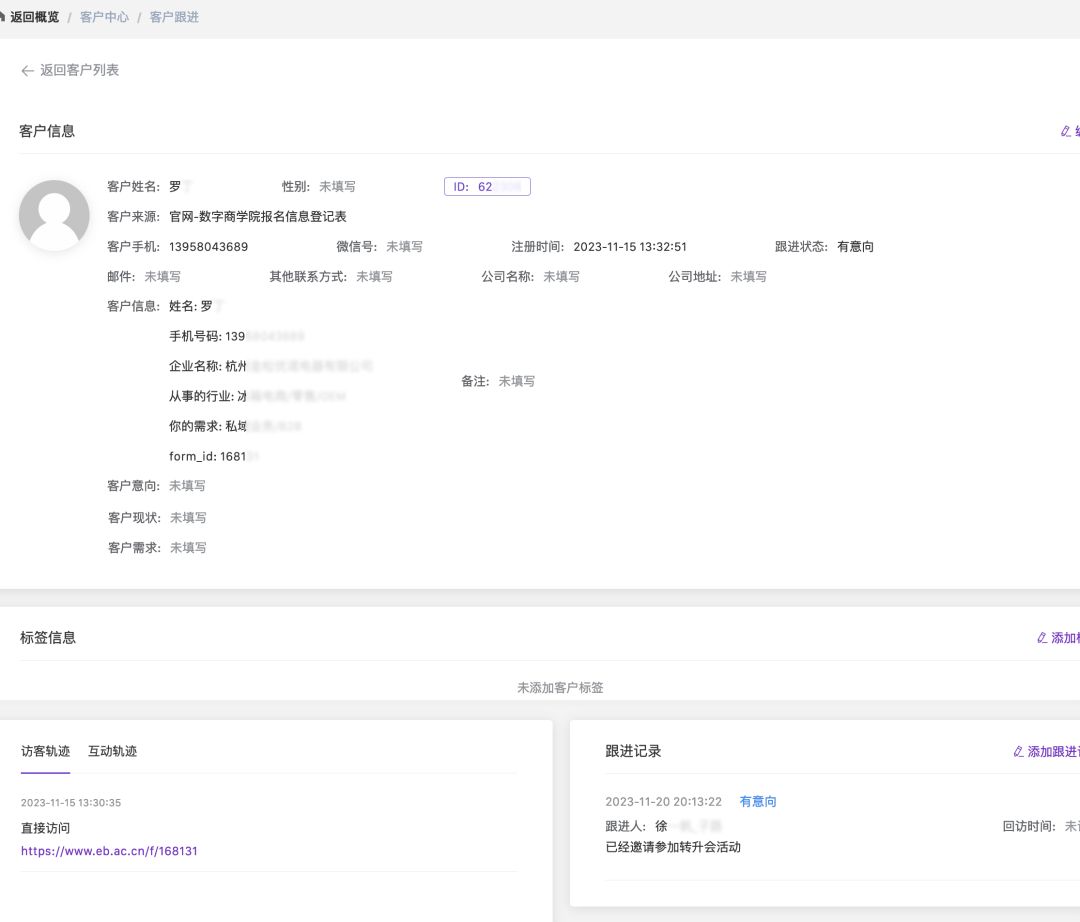
4) 线索公海支持直接分配、支持批量分配
在线索公海中,可以将在公海的客户,直接分配给某个成员进行跟进。
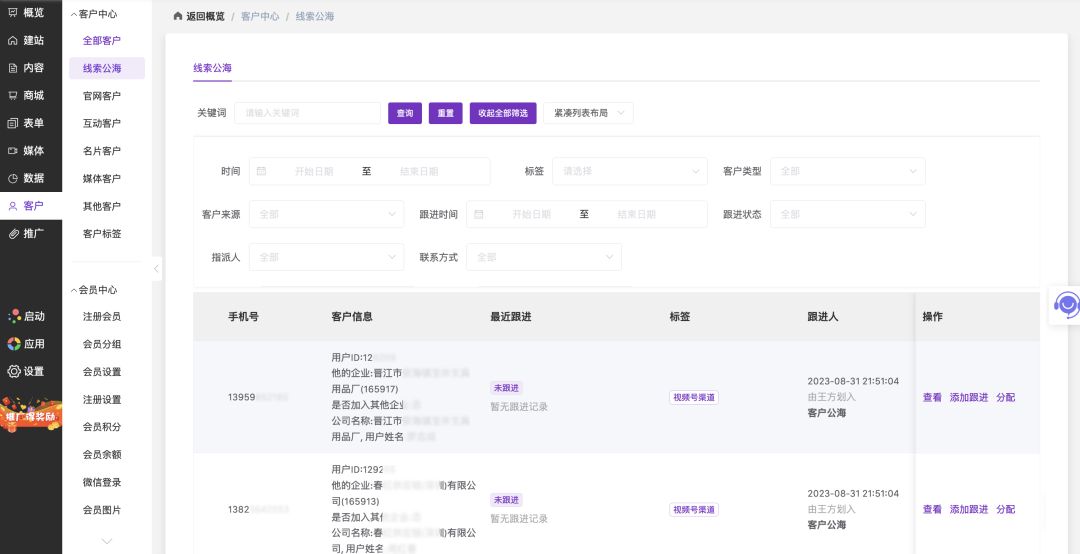
通过右侧的分配功能,管理员可以直接将某条公海线索分配到跟进人。
如下图所示,点击列表右侧 操作 - 分配 后,将弹出一个分配窗口,选择一个跟进人并点击确定即可。
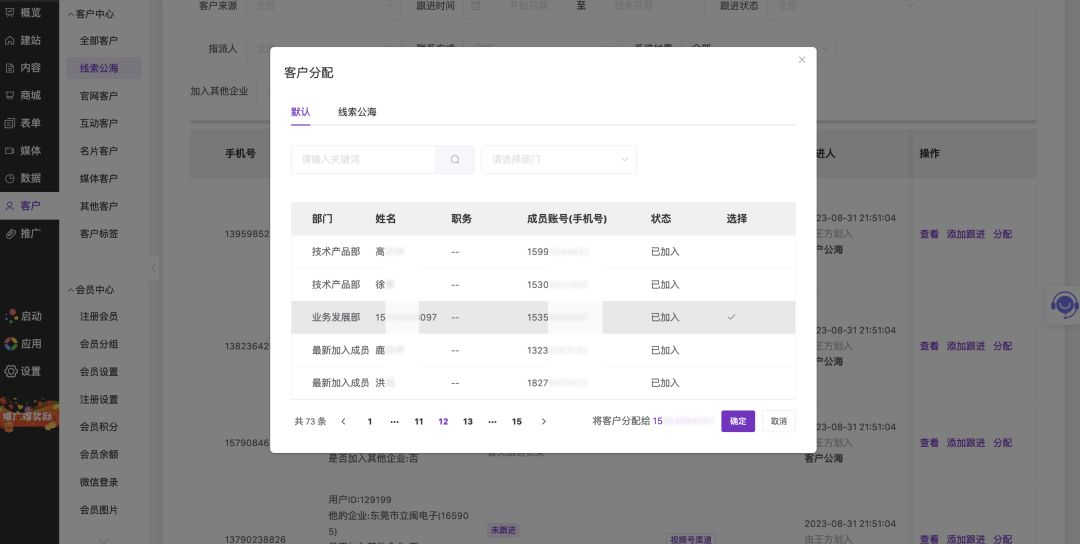
通过多选功能,也可以批量将一组线索分配给某个成员进行跟进。
如下图所示,选择多个线索后,点击下方红框内的批量分配按钮:
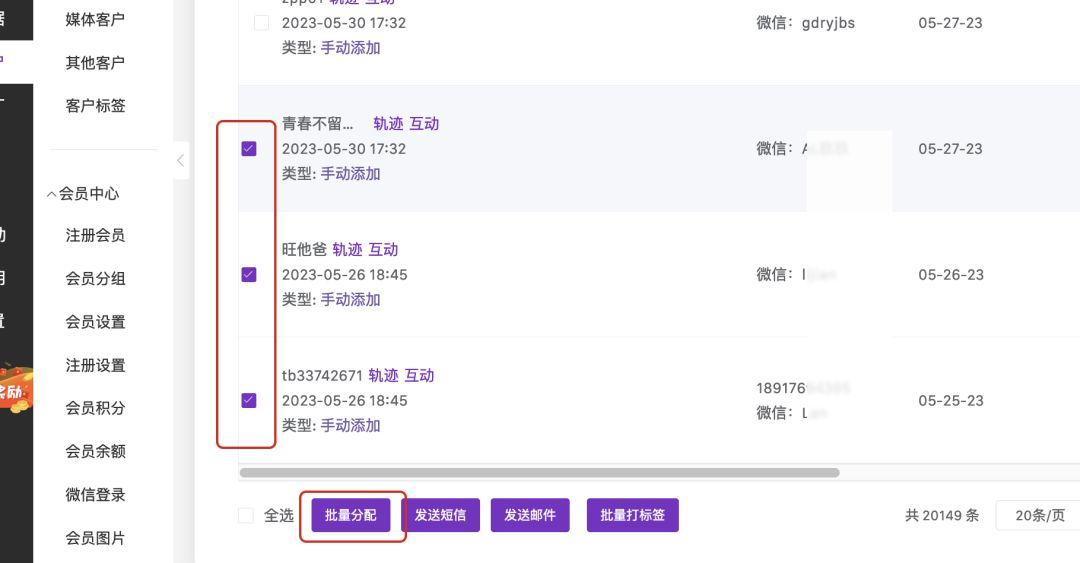
在弹出框内选择一个成员,点击确定即可完成批量分配工作:
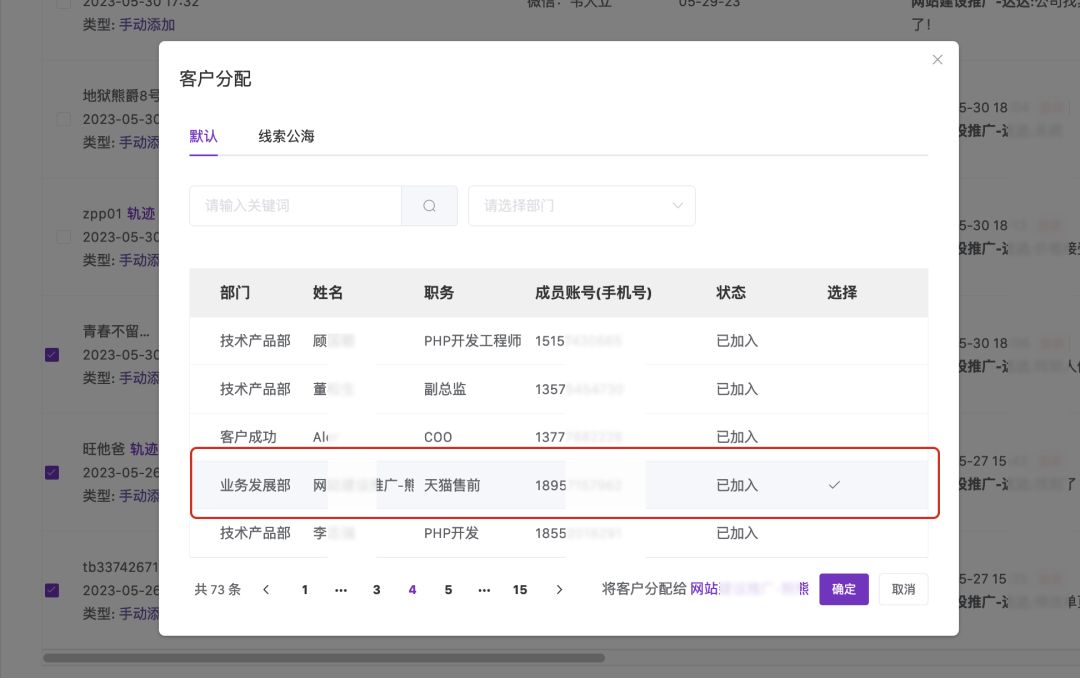
如何将客户/线索划到公海?
操作路径:官微中心 - 客户 - 全部客户,选择右侧的「分配」按钮。
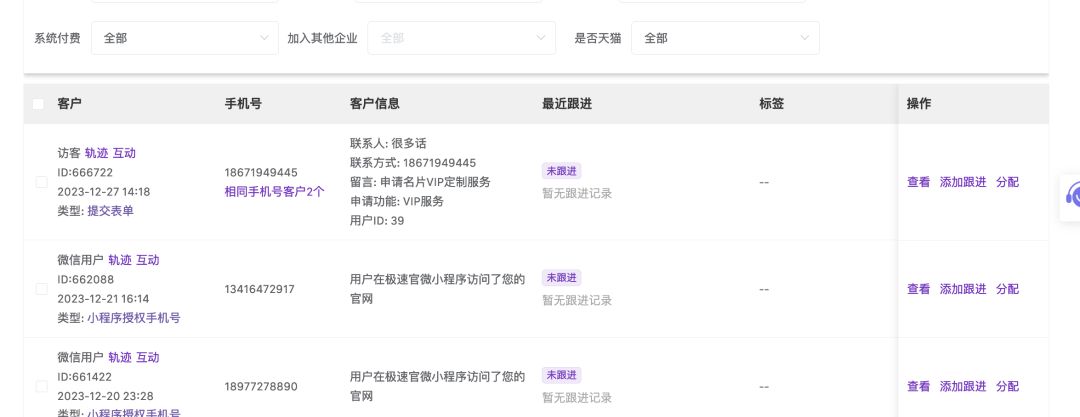
在弹出框中选择「线索公海」,并选中默认的「客户公海」,点击确定即可:
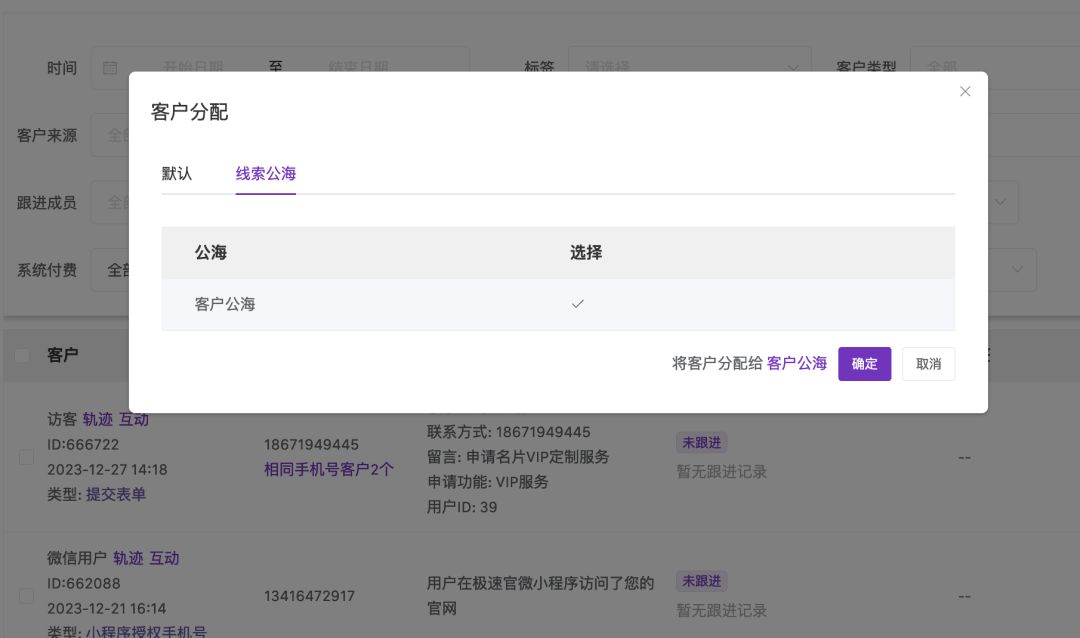
分配成功后,这条线索就出现在线索公海中:

分配到线索公海的客户,如何进行认领?
分配到线索公海的线索,企业/机构下所有成员都可以在官微中心App内进行认领后跟进:
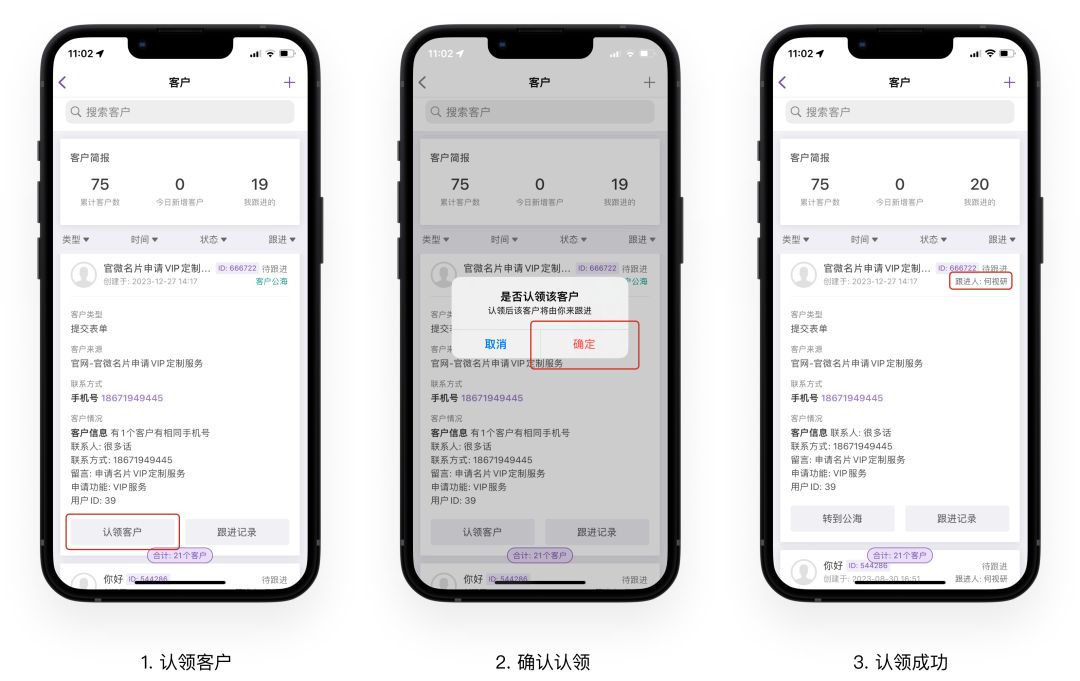
03 已知问题修复与优化
1) 优化管理后台登录界面中公众号验证流程
优化后当首次关注公众号或者首次验证时,不需要点击两次发送验证码。
2) 修复部分情况下详情页设置为伪静态不生效的问题
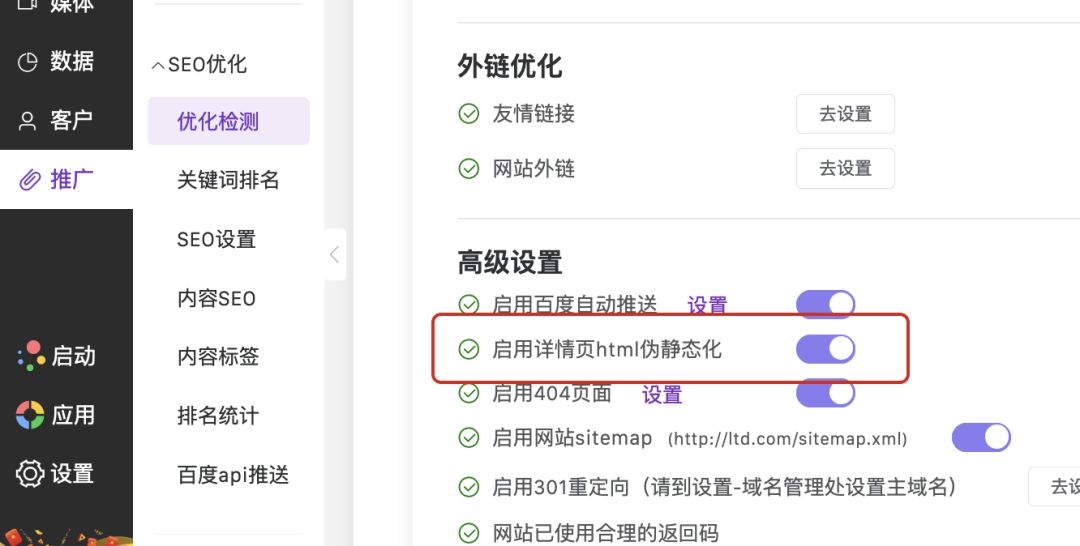
本文来自互联网用户投稿,该文观点仅代表作者本人,不代表本站立场。本站仅提供信息存储空间服务,不拥有所有权,不承担相关法律责任。 如若内容造成侵权/违法违规/事实不符,请联系我的编程经验分享网邮箱:chenni525@qq.com进行投诉反馈,一经查实,立即删除!